Cookie browser mungkin adalah bagian terpenting dari data riwayat yang disimpan di komputer yang dapat digunakan untuk membuat pengguna tetap masuk ke situs web, mengingat pengaturan volume pemutar video flash Anda, item yang ditambahkan ke keranjang belanja, dan bahkan sampai sejauh pelacakan kebiasaan browsing web pengguna. Itulah sebabnya terkadang Anda menemukan situs web yang menampilkan iklan yang terkait dengan apa yang baru saja Anda cari di Internet.
Untungnya setiap browser web mampu membersihkan data penelusuran riwayat yang mencakup situs web yang dikunjungi, riwayat unduhan, data formulir, cache dan cookie dengan secara bersamaan menekan tombol Ctrl + Shift + Delete. Namun, beberapa situs web menggunakan teknik pelacakan yang lebih canggih, yaitu cookie flash yang tidak dapat dihapus dengan membersihkan data riwayat browser web Anda. Selain itu, cookie flash memiliki potensi menyimpan sejumlah besar informasi pelacakan karena batas ukuran default 100KB per situs web dibandingkan dengan hanya 4KB untuk cookie HTTP.

Jika Anda khawatir tentang privasi Internet Anda dan tidak ingin perilaku daring Anda dilacak, kami akan menunjukkan kepada Anda beberapa metode berbeda untuk menghapus cookie flash Anda dan juga cara memblokir cookie flash agar tidak diunduh dan disimpan ke dalam perangkat Anda. komputer. 1. Panel Pengaturan Penyimpanan Situs Web
Awalnya ketika cookie flash mulai menjadi berita utama, tidak ada alat pembersih yang mendukung mendeteksi dan menghapus file cookie flash. Metode tidak resmi dan tidak nyaman untuk menampilkan cookie flash berasal dari alat online langsung dari situs web Macromedia yang disebut panel Pengaturan Penyimpanan Situs Web. Yang perlu Anda lakukan adalah mengunjungi panel Pengaturan Penyimpanan Situs Web, tunggu manajer pengaturan memuat dan Anda akan melihat daftar situs web yang menggunakan cookie flash.
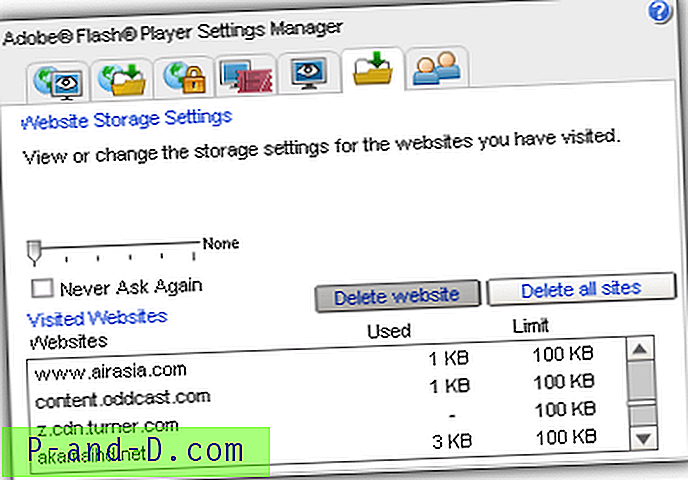
Anda dapat memilih situs web dari daftar dan mengklik tombol "Hapus situs web" atau cukup klik tombol "Hapus semua situs" untuk menghapus semua cookie flash. Tugas penyimpanan adalah untuk masing-masing situs web dan standarnya adalah 100KB.
Kunjungi panel Pengaturan Penyimpanan Situs Web
2. Manajer Pengaturan Flash Player
Jika Anda pergi ke Control Panel di Windows, Anda akan menemukan ikon Flash Player dalam mode tampilan ikon kecil / besar, tetapi tidak dalam tampilan Kategori. Membuka applet Flash Player akan meluncurkan Manajer Pengaturan Flash Player di mana Anda memiliki opsi untuk memungkinkan situs menyimpan informasi, meminta ketika situs baru menyimpan informasi, atau hanya memblokir semua situs dari menyimpan informasi. Tombol "Hapus Semua" tersedia di tab Penyimpanan untuk menghapus semua cookie flash.
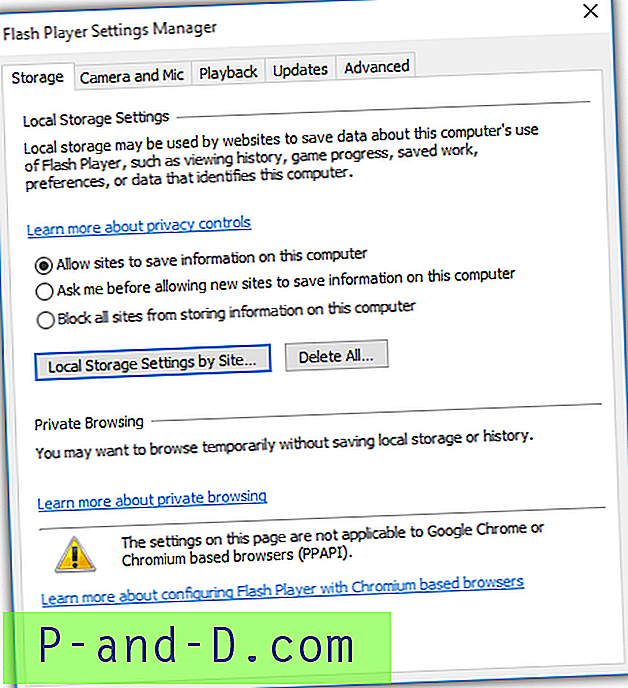
Tombol "Pengaturan Penyimpanan Lokal oleh Situs" memungkinkan Anda untuk melihat penggunaan penyimpanan situs web individu dan mengkonfigurasi untuk mengizinkan, memblokir atau bertanya kapan situs yang dipilih ingin menggunakan penyimpanan lokal.
3. Secara manual menghapus Cookie Flash
Cookie flash disimpan jauh di dalam folder profil pengguna dengan ekstensi file .sol. Anda dapat mengakses cookie flash dengan menekan tombol Win + R untuk membuka jendela Run, dan ketik lintasan berikut:
% appdata% \ Macromedia \ Flash Player \ #SharedObjects \
Windows Explorer akan terbuka dan Anda akan melihat folder dengan nama acak. Akses folder dan kemudian lanjutkan ke folder #AppContainer jika Anda memilikinya. Anda sekarang akan melihat beberapa folder dengan subdomain atau nama domain. Setiap folder berisi file cookie flash untuk domain / subdomain tertentu. Beberapa folder kosong artinya situs web mendukung cookie flash tetapi tidak menyimpan informasi apa pun.
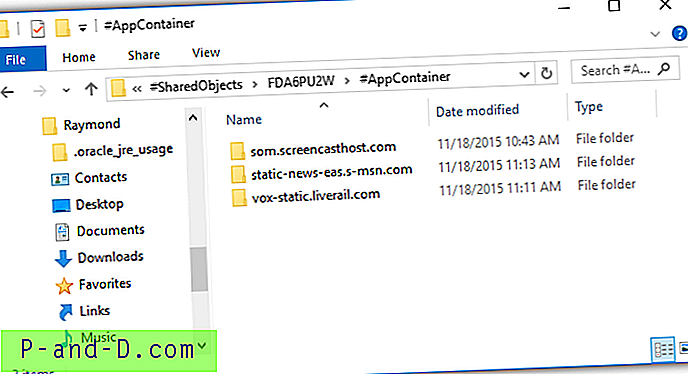
Menghapus folder di #AppContainer akan menghapus cookie flash untuk situs web.
4. FlashCookiesView
FlashCookiesView adalah salah satu dari lebih dari 200 alat gratis bermanfaat yang dikembangkan oleh Nir Sofer yang dapat dengan mudah dan cepat melihat semua cookie flash yang ditemukan di komputer. Ini menunjukkan URL, nama file, waktu dibuat dan dimodifikasi, ukuran file, path file dan nilai cookie flash. Keuntungan tambahan dalam menggunakan alat FlashCookiesView adalah kemampuan untuk menampilkan data cookie flash dalam hex dump jika tidak dapat diuraikan dalam format yang dapat dibaca.
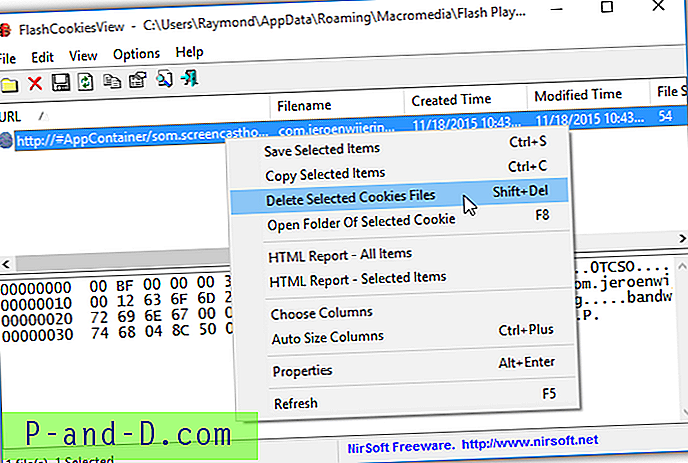
Menghapus cookie flash semudah memilih item, klik kanan dan pilih "Hapus File Cookie yang Dipilih" atau sebagai alternatif, pengguna yang lebih maju dapat menekan tombol Shift + Del.
Unduh FlashCookiesView
5. CCleaner
CCleaner mungkin adalah alat pembersih komputer paling populer yang sangat efisien dalam membersihkan file sementara dari komputer Anda. Program ini secara alami mendukung deteksi cookie flash tanpa perlu menggunakan CCEnhancer untuk menambahkan aturan dan definisi baru. Setelah menginstal CCleaner, jalankan dan pastikan Anda berada di tab Cleaner. Kemudian klik pada tab Aplikasi dan pastikan bahwa kotak centang Adobe Flash Player dipilih. Anda kemudian dapat mengklik tombol Analisis untuk mulai memindai cookie flash dan secara opsional melihat hasil pemindaian.
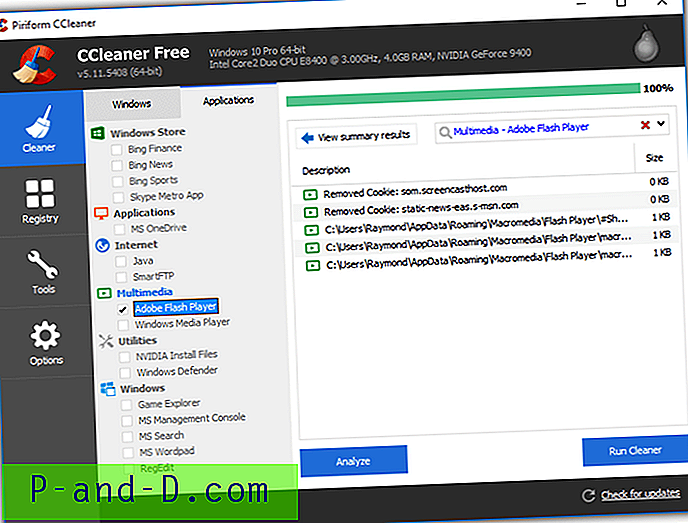
Perhatikan bahwa versi gratis CCleaner tidak mendukung pembersihan terjadwal otomatis.
Unduh CCleaner





